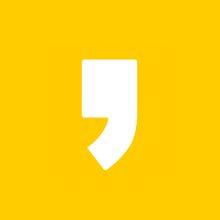티스토리 블로그 활동을 하고 계시는 분들은 잠깐 주목을 할 필요가 있을 것 같습니다. 블로그에 글을 쓴다면 보통 몇 시간이 걸릴까요?
글의 양에 따라 글의 질에 따라 소모되는 시간의 차이가 모두 다르겠지만 하나의 글을 완성하는데에는 굉장한 시간이 필요로 하게 됩니다. 아래에서 알려드릴 티스토리 단축키를 알아보고 숙지해서 시간을 아껴보도록 합시다. 1초, 2초 시간을 아끼다보면 나중에는 굉장히 큰 시간을 아낄 수가 있게 됩니다.
하나의 글에서 20번의 단축키를 사용한다고 가정하고 1번의 단축키는 3초의 시간을 아껴준다고 했을 때, 1분의 시간을 아낄 수가 있게 됩니다. 하나의 글에서 1분을 아끼게 되면 120개의 글에서 즉, 2시간을 아낄 수 있는 것이겠네요. 단축키를 익혀서 수명을 연장해보세요!
글쓰기 단축키🎈
바로 위에 쓴 소제목도 단축키로 만든 글자입니다. Ctrl 과 Alt 그리고 숫자키 1을 누르고 Ctrl+B 와 Ctrl+I 로 글자를 두껍고 기울게 만든 것이기도 합니다.
아래 단축키를 익히게 되면 소제목을 쓰는 속도가 엄청나게 빨라지겠지요. Ctl + Alt + 8 그리고 Ctl + Alt + 9는 각각 Div 태그와 Address 태그가 적용이 되게 됩니다. 일반적으로 사용할일은 없을 것 같습니다.
| 스타일 | 단축키 | HTML |
| 제목1 (h1) | Ctrl+Alt+1 | <h1>A</h1> |
| 제목2 (h2) | Ctrl+Alt+2 | <h2>A</h2> |
| 제목3 (h3) | Ctrl+Alt+3 | <h3>A</h3> |
| 제목4 (h4) | Ctrl+Alt+4 | <h4>A</h4> |
| 제목5 (h5) | Ctrl+Alt+5 | <h5>A</h5> |
| 제목6 (h6) | Ctrl+Alt+6 | <h6>A</h6> |
| DIV 태그 | Ctrl+Alt+8 | <div>A</div> |
| 주소 태그 | Ctrl+Alt+9 | <address>A</address> |
*참고로 티스토리 새로운 글쓰기에서 제목1을 선택해주면 h2가 되며, 제목2를 선택해주면 h3가 됩니다. 단축키를 사용해서 만든 것과는 이름에 다소 차이가 있습니다.
| 스타일 | 단축키 | HTML |
| 굵게 | Ctrl + B | <b>a</b> |
| 밑줄 | Ctrl + U | <u>a</u> |
| 기울임꼴 | Ctrl + I | <i>a</i> |
| 링크삽입 | Ctrl + K | 예: <a href="a.com">a</a> |
기타 유용한 단축키🎈
기타 유용한 단축키라고 이름지었지만, 제가 가장 많이 쓰는 단축키들 입니다. 가장 편리하고 쉽습니다. 만약 현재 여기 티스토리 블로그를 보고 계시다면 아래 단축키를 눌러보세요.
Ctrl 이나 Alt 등과 같이 사용하실 필요조차 없습니다. 그냥 누르면 실행됩니다.
| 단축키 | 내용 |
| Q | 티스토리 관리 화면으로 이동 |
| A | 한 페이지 앞의 포스팅으로 이동 |
| S | 한 페이지 뒤의 포스팅으로 이동 |
Q를 누르게 되면 티스토리 운영자분들은 블로그 관리 화면으로 빠르게 이동할 수가 있고, A 혹은 S를 눌러주면 다음 포스팅이 뭔지 앞에 포스팅이뭔지 확인할 수가 있습니다.
A나 S 기능은 다른사람의 티스토리 블로그에 들어갔을 때, 글을 읽기 아주 유용한 기능이므로 알아두시면 더욱 알찬 블로그 생활을 할 수 있을 것이라고 생각됩니다.
이 외도 한 두가지 더 있지만 기본적인 내용이라 언급하지 않았습니다.
이모지 단축키🎈
글을 여기서 끝내기는 아쉬워서 이모지 단축키도 알려드리려고 합니다. 소제목에 풍선과 같은 것을 이모지라고 하는데, 마우스 오른쪽 버튼을 눌러서 불러올수도 있지만 단축키를 알고 있으면 더욱 편합니다.
키보드에서 Win + . 을 눌러주시면 됩니다. 윈도우즈키와 마침표키를 눌러주면 이모지를 바로 이용하실 수가 있습니다. 생각보다 익숙해지면 자주쓰일것입니다~!


도움이 되셨다면 공감한 번만... 눌러주시면 됩니다 :-)